SmartSearchWP peut-il fonctionner avec Gemini ou seulement avec ChatGPT ?
Ceci est une réponse FAQ pour le plugin WordPress chatGPT SmartSearchWP. Actuellement, SmartSearchWP est uniquement compatible avec l’API d’OpenAI, ce qui signifie qu’il fonctionne exclusivement